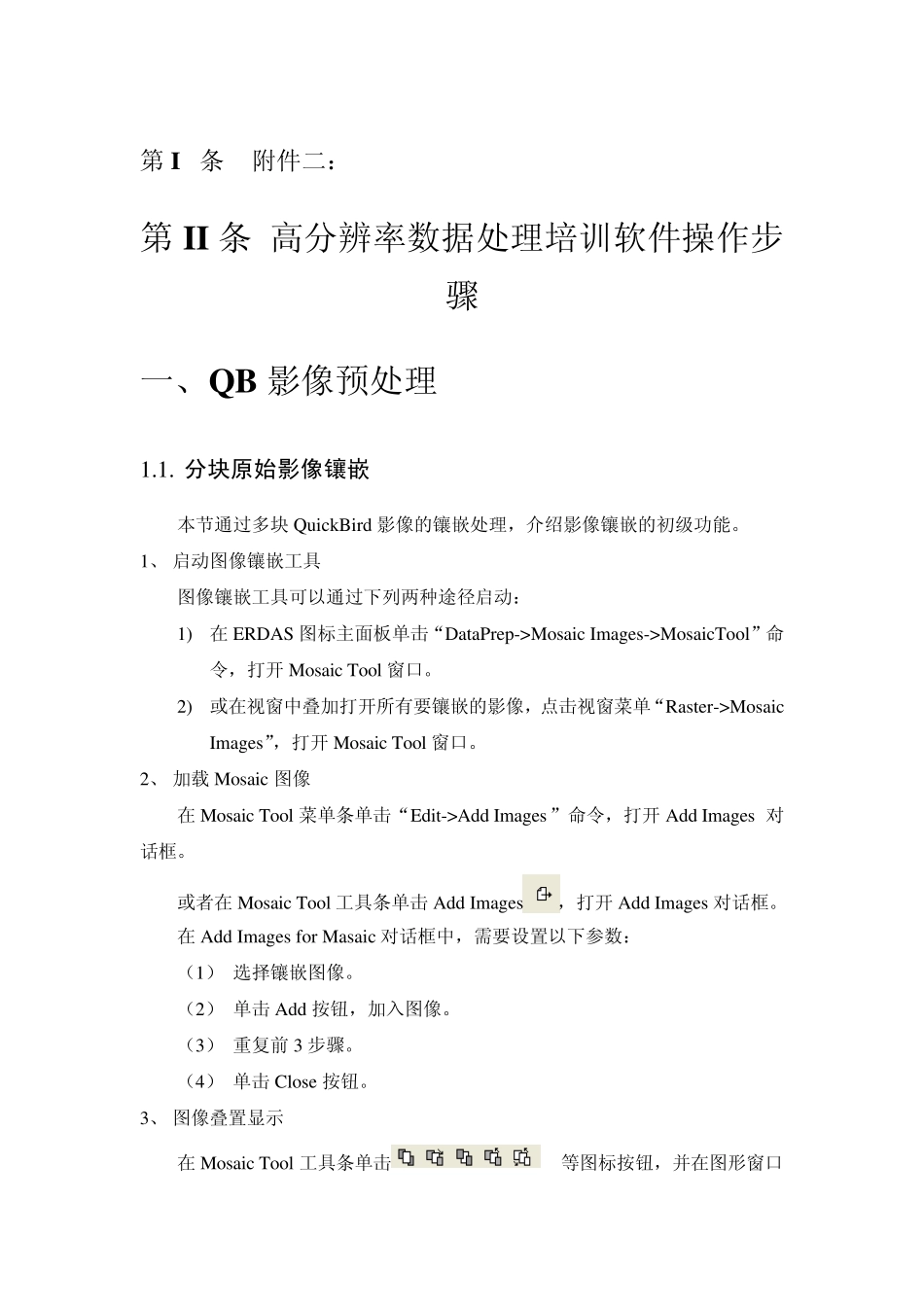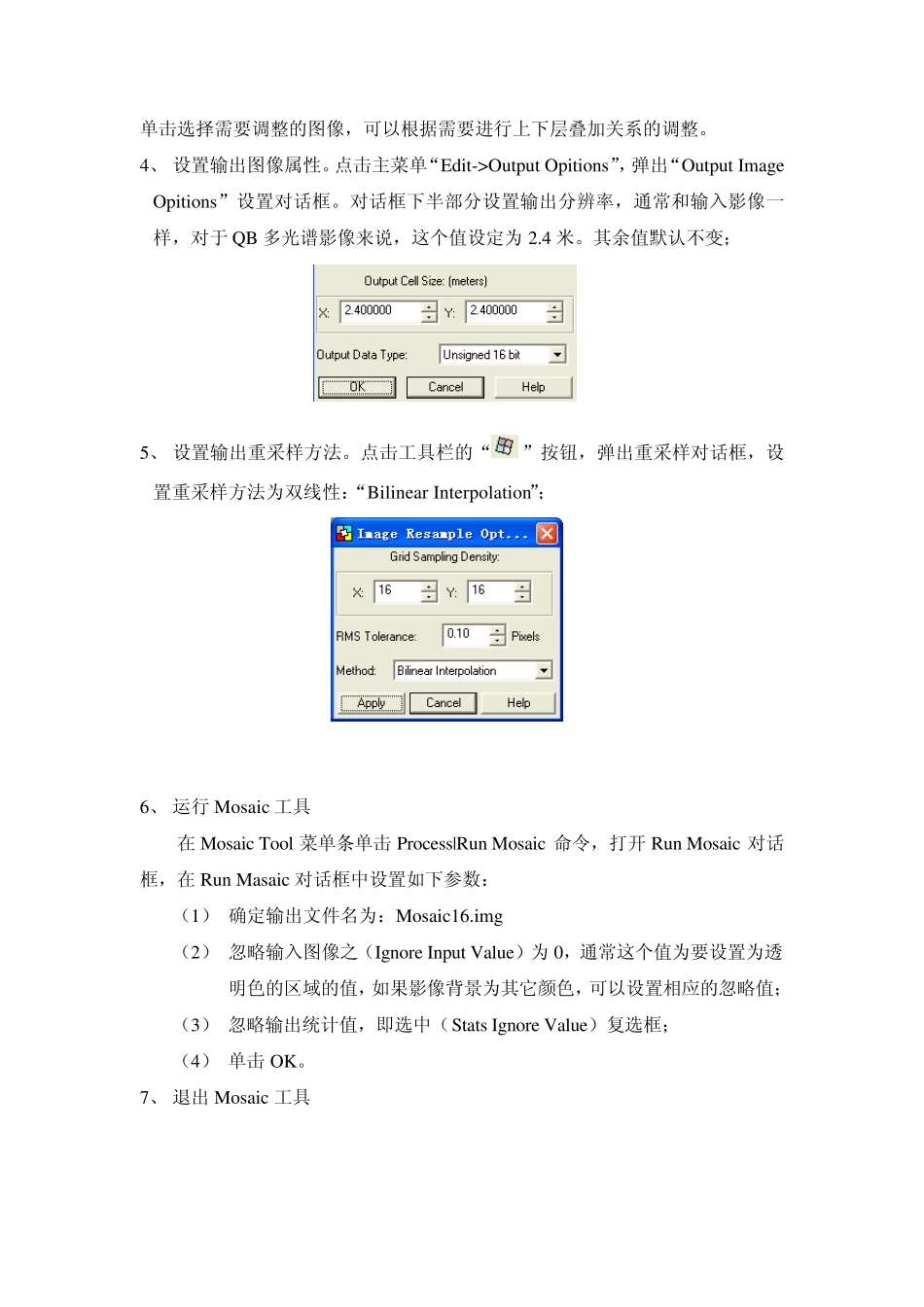第 I 条 附件二: 第 II 条 高分辨率数据处理培训软件操作步骤 一、 Q B 影像预处理 1.1. 分块原始影像镶嵌 本节通过多块Qu ickBird 影像的镶嵌处理,介绍影像镶嵌的初级功能。 1、 启动图像镶嵌工具 图像镶嵌工具可以通过下列两种途径启动: 1) 在ERDAS 图标主面板单击“DataPrep->Mosaic Images->MosaicTool”命令,打开 Mosaic Tool 窗口。 2) 或在视窗中叠加打开所有要镶嵌的影像,点击视窗菜单“Raster->Mosaic Images”,打开 Mosaic Tool 窗口。 2、 加载 Mosaic 图像 在Mosaic Tool 菜单条单击“Edit->Add Images”命令,打开 Add Images 对话框。 或者在Mosaic Tool 工具条单击Add Images,打开 Add Images 对话框。 在Add Images for Masaic 对话框中,需要设置以下参数: (1) 选择镶嵌图像。 (2) 单击Add 按钮,加入图像。 (3) 重复前 3 步骤。 (4) 单击Close 按钮。 3、 图像叠置显示 在Mosaic Tool 工具条单击等图标按钮,并在图形窗口 单击选择需要调整的图像,可以根据需要进行上下层叠加关系的调整。 4、 设置输出图像属性。点击主菜单“Edit->Output Opitions”,弹出“Output Image Opitions”设置对话框。对话框下半部分设置输出分辨率,通常和输入影像一样,对于 QB 多光谱影像来说,这个值设定为 2.4 米。其余值默认不变; 5、 设置输出重采样方法。点击工具栏的“”按钮,弹出重采样对话框,设置重采样方法为双线性:“Bilinear Interpolation”; 6、 运行Mosaic 工具 在 Mosaic Tool 菜单条单击Process|Run Mosaic 命令,打开 Run Mosaic 对话框,在 Run Masaic 对话框中设置如下参数: (1) 确定输出文件名为:Mosaic16.img (2) 忽略输入图像之(Ignore Input Value)为 0,通常这个值为要设置为透明色的区域的值,如果影像背景为其它颜色,可以设置相应的忽略值; (3) 忽略输出统计值,即选中(Stats Ignore Value)复选框; (4) 单击OK。 7、 退出Mosaic 工具 1.2. 转换数据类型 镶嵌后的QB 影像为16bit,数据量大,不利于后续步骤的处理,需要先转换为8bit。点击主面板的“Interpreter->Utilities->Rescale”,弹出数据转换Rescale对话框。 设定输入影像为“mosaic16.img”,输出为“mosaic8.img”; DataTy pe 选择为:“Unsigned 8 bit”,如红圈所示,请注意; ...